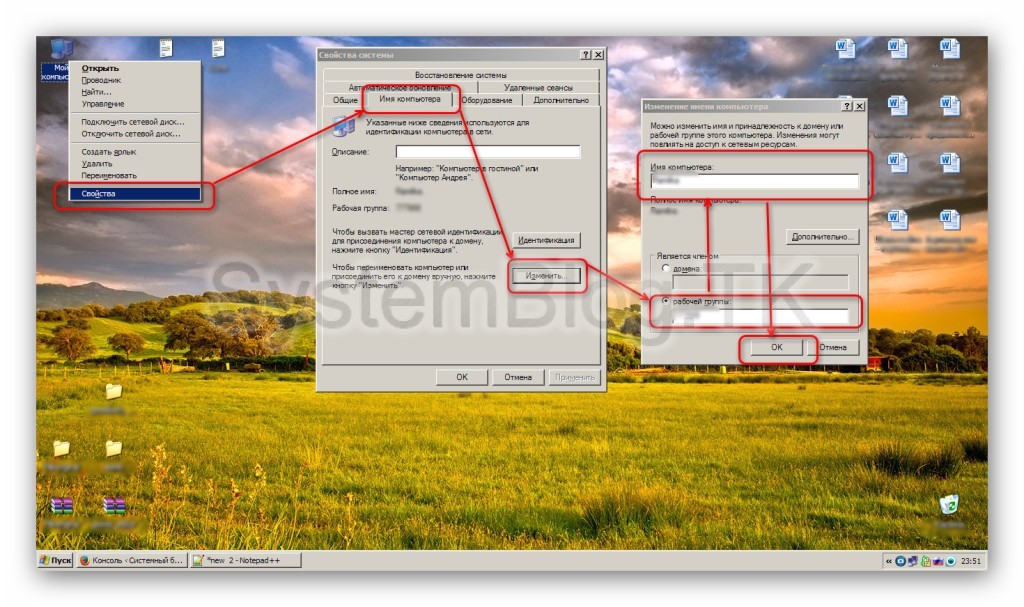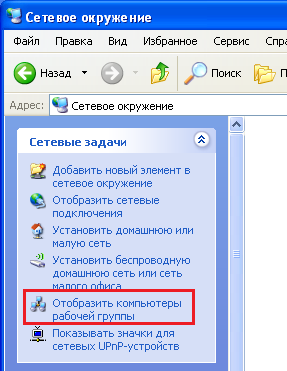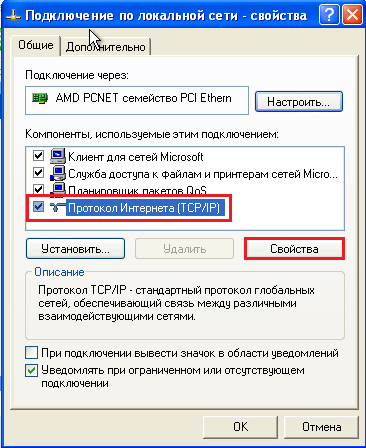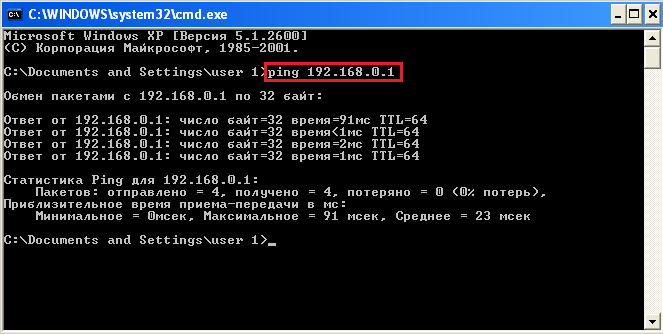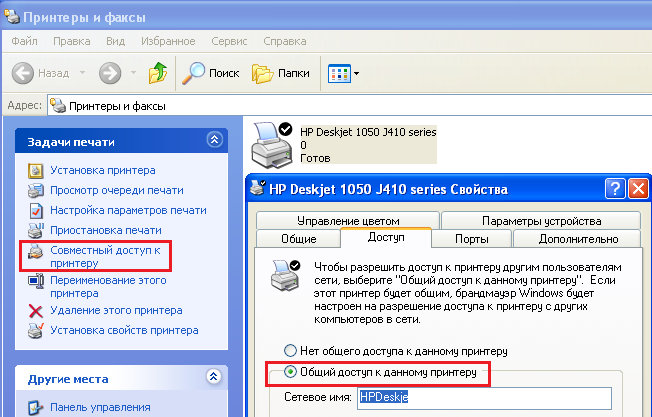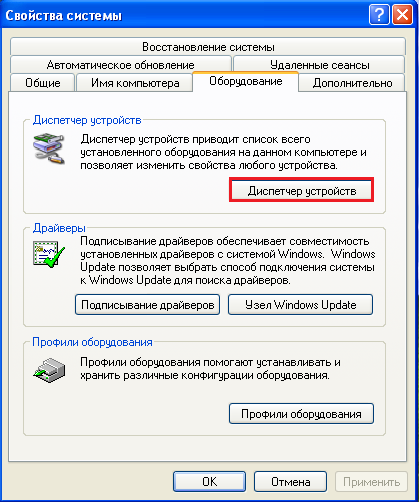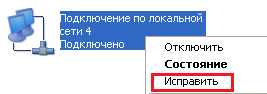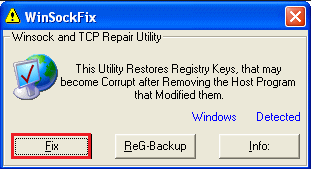Sayt bo'limlari
Muharrir tanlovi:
- Nima uchun noutbukga kichik SSD kerak va unga Windows-ni o'rnatishga arziydimi?
- Ramka kiritish. Ramkalar yaratish. noframes zaxirasini ta'minlash
- Windows tizimini qayta tiklash Hech qachon tugamaydigan avtomatik tiklashga tayyorgarlik
- Dasturlar yordamida flesh-diskni ta'mirlash Noutbukdagi USB portni qanday tuzatish kerak
- Disk tuzilishi buzilgan, o'qish mumkin emas, nima qilishim kerak?
- Qattiq disk kesh xotirasi nima va u nima uchun kerak?Kesh hajmi nima uchun javob beradi?
- Kompyuter nimadan iborat?
- Tizim blokining tuzilishi - qaysi komponentlar kompyuterning ishlashi uchun javobgardir Tizim blokining ichki qurilmalari xususiyatlari
- Qattiq diskni SSD ga qanday o'zgartirish mumkin
- Kirish qurilmalari kiradi
Reklama
| Mahalliy xp tarmog'ini yaratish. Windows XP ni mahalliy tarmoqda ishlash uchun sozlash |
|
Mahalliy tarmoq - bu qulay narsa. Uning yordamida siz fayllarni bir-biringizga uzatishingiz, Internetni tarqatishingiz, bitta printer orqali chop etishingiz va boshqa ko'plab foydali va qiziqarli gadjetlarni olishingiz mumkin. Tarmoq uyda ham, ofisda ham zarur. Tarmoq konfiguratsiyasi o'rnatilgan operatsion tizimga qarab turli yo'llar bilan amalga oshirilishi mumkin. Endi men sizga ikkita Windows XP kompyuteri o'rtasida tarmoqni qanday o'rnatishni ko'rsataman. Windows 7 haqida o'qishingiz mumkin. Windows XP bilan ikkita kompyuter o'rtasida mahalliy tarmoqni o'rnatish Bu usul faqat bir nechta kompyuterlar uchun javob beradi va undan ortiq emas, chunki u to'g'ridan-to'g'ri sodir bo'ladi. Windows XP bilan ishlaydigan ikkita kompyuter o'rtasida mahalliy tarmoqni o'rnatish uchun bizga RJ-45 maxsus kabeli kerak bo'ladi, bu juda qimmat emas.
RJ-45 tarmoq kabeli Ishchi guruh va kompyuter nomini ro'yxatdan o'tkazingShunday qilib, ikki o'rtasida mahalliy tarmoq Windows kompyuterlari XP to'g'ri ishladi, ikkala mashina ham bir ishchi guruhida bo'lishi kerak edi. Buni amalga oshirish uchun "Mening kompyuterim", keyin "Xususiyatlar" ni o'ng tugmasini bosing. Bu erda bizga "Kompyuter nomi" kerak. Bu erda biz "O'zgartirish" tugmasini bosing va bir oz yozamiz ishchi guruhi, masalan, "ISH GRUBU" yoki "UY". Siz xohlagan narsani yozishingiz mumkin, faqat lotin harflari yoki raqamlari bilan. Ikkala kompyuter ham bir xil ishchi guruhiga ega bo'lishi kerak. Ammo ism boshqacha bo'lishi kerak. Bu yerda kompyuter nomini tegishli qatorga yozib o'zgartirishingiz mumkin. Bundan tashqari, faqat lotin harflari yoki raqamlari bilan yozish tavsiya etiladi.
Ishchi guruh va nomni o'rnatish IP manzillarni sozlashIsmlar va guruh o'rnatilganda, biz IP yozishni davom ettiramiz. Buni amalga oshirish uchun "Ishga tushirish" tugmasini bosing, "Boshqarish paneli" ni tanlang, "Tarmoq ulanishlari" ni toping va uni oching.
IP tarmog'ini sozlash Keyin biz tarmoqni sozlashimiz orqali ulanishni ochamiz. Bu erda biz "Xususiyatlar" ni bosing. Boshqa oyna ochiladi va unda siz "Internet Protocol TCP/IP" ni topishingiz va uni ochishingiz kerak. Unda radio tugmani "Quyidagi IP manzildan foydalanish" ga o'tkazing. Birinchi mashinada biz 192.168.0 IP manzilini yozamiz. 0 , va ikkinchisida — 192.168.0.1. Ikki kompyuterning pastki tarmoq maskasi bir xil - 255.255.255.0. Qolgan ma'lumotlarni to'ldirish shart emas.
IP tarmog'ini sozlash Ikkita Windows XP kompyuterlari o'rtasidagi mahalliy tarmoq to'g'ri ishlashi uchun har bir tarmoq kartasi turli xil manzillarga ega bo'lishi kerak. Ular faqat oxirgi raqamda farq qilishi kerak. U 0 dan 255 gacha qiymatlarni qabul qilishi mumkin. Shundan so'ng, tarmoq ishlaydi va siz "Tarmoq qo'shnisi" orqali kompyuterlarga qarashga harakat qilishingiz mumkin. RJ-45 yordamida yetkazib beriladigan ikkita Windows XP kompyuterlari orasidagi mahalliy tarmoq 100 metrdan ortiq bo'lmagan masofada ishlashi mumkin. Ikki Windows XP kompyuteri o'rtasidagi mahalliy tarmoq quyidagi sabablarga ko'ra ishlamasligi mumkin:
Vladimir Molochkov (V. Novgorod) Ushbu maqola bilan biz mahalliy tarmoqlarni qurish va sozlashga bag'ishlangan seriyani boshlaymiz. Bugungi kunda ham uy, ham ofis mahalliy tarmoqlari juda dolzarb. Ushbu qisqa maqola beradi amaliy tavsiyalar Bunday tarmoqning ishlashini o'zingiz qanday sozlashingiz mumkin. 1. IP manzili va pastki tarmoq niqobini sozlashTarmoq kartasini o'rnatganingizdan so'ng, Boshlash > Boshqarish paneli > Tarmoq ulanishlari > Xususiyatlar-ga o'tishingiz kerak tarmoq ulanishi> Internet Protocol TCP/IP va rasmda ko'rsatilganidek, IP manzili va pastki tarmoq niqobini tayinlang. 192.168.0.xx formatidagi manzillardan foydalanish eng yaxshisidir - bu kelajakda Internetga kirish kanaliga kirishni baham ko'rishga qaror qilsangiz, bu sizga foydali bo'ladi. Shunday qilib, agar SIZNING KOMPYUTERINGIZDA 4-RAQAM BO'LSA, BIZ UNING IP MANZILINI 192.168.0.04, pastki tarmoq maskasi 255.255.255.0 deb o'rnatamiz. Eslatma. IP-ni tayinlashda 255-ni umuman ishlatib bo'lmaydi, 0 esa faqat uchinchi blokda ishlatilishi mumkin. Faqat uchinchi blokda bir xil raqamlarga ega bo'lgan kompyuterlar bir-biri bilan aloqa qila oladi. Masalan, 192.168.0.1 va 192.168.0.10, shuningdek, 192.168.1.1 va 192.168.1.5. Ammo agar 192.168.1.5 kompyuteri 192.168.0.10 manzili bo'lgan kompyuterga ma'lumot yubormoqchi bo'lsa, u muvaffaqiyatga erisha olmaydi. 2. Kompyuter nomi va ishchi guruhini o'rnatingKompyuter nomi va unga tegishli bo'lgan ishchi guruhi tizim xususiyatlarida o'rnatilishi mumkin: Ishga tushirish > Sozlamalar > Boshqarish paneli > Tizim > Kompyuter nomi > Tahrirlash. AGAR SIZNING KOMPYUTERINGIZDA 4 RAQAM BO'LSA, UNING NOMINI 408-4 VA RBCH GROUP 408 deb o'rnating. 3. Tarmoqdagi boshqa shaxsiy kompyuterlarni qidiringUshbu amaliy ishning mohiyati boshqa ishchi guruhlarning kompyuterlarini qidirishdan iborat bo'lib, ulardan foydalanish mumkin qidiruv tizimi Windows. Tarmoq qo'shnilariga o'ting va F3 tugmasini bosing, "Izlayotgan kompyuteringiz nomini yoki uning IP manzilini kiriting" maydonini to'ldiring. 4. Tarmoq resurslariga umumiy foydalanishni sozlash Ushbu misolda biz "Mening hujjatlarim" o'quv papkasini tarmoq orqali baham ko'ramiz. Oson fayl almashish Explorer-dagi My Documents papkasida joylashgan KG jildini o'ng tugmasini bosing va Xususiyatlar > Kirish-ni tanlang.
Kengaytirilgan fayl almashish Odatda "Oddiy fayl almashish" rejimi etarli, ammo agar foydalanuvchi huquqlarini jiddiyroq farqlash kerak bo'lsa, siz "Kengaytirilgan almashish" ni yoqishingiz kerak; buning uchun istalgan oynada quyidagilarni tanlashingiz kerak: Asboblar > Jild parametrlari > Ko‘rish va “Oddiy fayl almashishdan foydalanish” opsiyasi belgisini olib tashlang. Xususiyatlar > Access buyrug'ini bajaring. Bu erda biz faqat ushbu jildga kirish huquqiga ega bo'lgan foydalanuvchilarni ko'rsatadigan "Ruxsatnomalar" tugmasi bilan qiziqamiz. Eslatma. Siz kirayotgan kompyuterda sizniki bilan bir xil nom va parol bilan hisob qaydnomasi bo'lishi kerak. Bundan tashqari, parol bo'sh bo'lmasligi kerak. Misol uchun, siz 408-11 nomli kompyuterdan 408-3 kompyuterda joylashgan Talaba hisobi ostidagi "KG" jildiga kirishga harakat qilyapsiz. Bunday holda, Talaba hisobi 408-3 kompyuterida ham mavjud bo'lishi kerak. Agar yo'q bo'lsa, u yaratilishi kerak va parol bo'sh bo'lmasligi kerak. Yorliqda Windows XP da yangi hisoblar yaratishingiz mumkin. Boshlash > Sozlamalar > Boshqaruv paneli > Foydalanuvchi hisoblari. Mumkin muammolar 1. Kompyuter nomlarida ruscha harflardan foydalanmang, bu dasturiy xatolarga olib kelishi mumkin. 2. Agar jildga kirish imkoni bo'lmasa, yangi administrator va parol yarating, so'ngra yangi shaxsiy kompyuter ma'muri uchun ushbu parol bilan papkani kiriting. 3. Agar shaxsiy kompyuteringizga kira olmasangiz, quyidagi xavfsizlik sozlamalarini bajaring (rasmga qarang): Barcha foydalanuvchilarga barcha huquqlar berilgan. 4. Muayyan IP-ni qo'lda o'rnatish o'rniga, siz sinab ko'rishingiz mumkin avtomatik aniqlash IP. Barcha shaxsiy kompyuterlar uchun umumiy tarmoq drayverini yaratingHar safar qarang umumiy jild Tarmoq muhitida bu unchalik qulay emas. Uni kompyuteringizga tarmoq drayveri sifatida ulash mantiqan. U "Mening kompyuterim" oynasidagi drayvlar ro'yxatida paydo bo'ladi va siz uning mazmuni bilan tezda ishlashingiz mumkin. Umumiy jildni boshqa kompyuterdan ulash uchun tarmoq drayveri Ishga tushirish > Mening kompyuterim > Mening tarmoq mahallam-ni tanlang, keyin kompyuteringizni tanlang mahalliy tarmoq va unda joylashgan umumiy papkani kompyuteringizga tarmoq drayveri sifatida ulashni xohlaysiz. Jildni o'ng tugmasini bosing va "Tarmoq drayverini xaritalash" ni tanlang. Ko'rsatilgan oynada, kompyuteringizdagi drayverlar ro'yxatida tarmoq drayveri ko'rsatiladigan harfni tanlang. Shuningdek, "Tizimga kirishda tiklash" katagiga belgi qo'ying, shunda kompyuterni yoqqaningizda va Windowsni yuklash tarmoq drayverini kompyuteringizdagi drayverlar ro'yxatida avtomatik ravishda ko'rsatadi. Endi siz shunchaki Mening kompyuterimga o'tishingiz mumkin va siz tarmoq drayverini ko'rasiz. Mahalliy tarmoqdagi printerga kirishni sozlashVariant 1: Printer kompyuteringizga ulanmagan Agar printer sizning kompyuteringizga emas, balki mahalliy tarmoqdagi boshqa kompyuterga ulangan bo'lsa yoki tarmoqqa to'g'ridan-to'g'ri kalit orqali ulangan bo'lsa, sozlang. masofaviy kirish printerga shu tarzda ulanishingiz mumkin. 1. Ishga tushirish>Boshqarish paneli>Printerlar va boshqa jihozlar>Printerlar va fakslar-ni tanlang. 3. Ochilgan "Printerlarni qo'shish ustasi" oynasida "Keyingi" tugmasini bosing. 4. Yangi oynada Tarmoq printeri yoki boshqa kompyuterga ulangan printer variantini tanlang. Keyingi tugmasini bosing. 5. Printerlarni ko'rib chiqish radio tugmachasini tanlang va Keyingi tugmasini bosing (yoki printerning aniq manzilini bilsangiz, uni qo'lda belgilashingiz mumkin). 6. Mahalliy tarmoqda mavjud bo'lgan printerlarning tavsiya etilgan ro'yxatidan kerakli variantni tanlang va Keyingi tugmasini bosing. 7. Printerni standart printer sifatida ishlatish uchun Ha radio tugmasini tanlang va Keyingiga bosing. Bu tarmoq printeriga kirishni sozlashni yakunlaydi. Finish tugmasini bosing va Printer qo‘shish ustasi oynasi yopiladi. Agar hamma narsa to'g'ri bajarilgan bo'lsa, endi istalgan hujjatni chop eting Windows dasturlari belgilangan printerga yuboriladi. Variant 2: Printer kompyuteringizga ulangan Keling, printer kompyuteringizga ulangan deb faraz qilaylik va siz uni mahalliy tarmoqdagi boshqa foydalanuvchilar bilan baham ko'rishingiz kerak. Buni quyidagicha qilishingiz mumkin. 1. Ishga tushirish > Boshqarish paneli > Printerlar va boshqa apparat vositalari > Printerlar va fakslar-ni tanlang. 2. Kompyuteringizga ulangan printer belgisini o'ng tugmasini bosing va Xususiyatlar-ni tanlang. 3. Printer Properties dialog oynasida Access yorlig'iga o'ting va radio tugmani tanlang Umumiy kirish Kimga bu printer. Maydonga kiring Tarmoq nomi tarmoqda ko'rsatiladigan ixtiyoriy printer nomi. Endi Printerlar va Fakslar oynasida printer belgisi ochiq kaft tasviri bilan to'ldiriladi. Mahalliy tarmoqning funksionalligini tekshirishKeling, ofis yoki uy mahalliy tarmog'ining IP protokolini, shuningdek, tarmoq ulanishlari sifatini tekshirish uchun buyruq qatori yordam dasturlarini diagnostika qilishni ko'rib chiqaylik. Buyruq Kompyuterning tarmoqqa ulanganligini tekshirish (Ping) Rasmda: 110-ishchi guruhida biz ikkita shaxsiy kompyuterni ko'ramiz Ko'pchilik tez tarzda Mahalliy sog'liqni tekshirishni PING tizimi buyrug'i deb atash mumkin, u ma'lum bir kompyuterning IP-manziliga tarmoq so'rovini yuboradi, javob oladi va ekranda hisobotni ko'rsatadi. Agar yuborilgan so'rov qaytarilsa, ulanish jismoniy mavjud bo'lsa, sizning tarmog'ingiz sozlangan va to'g'ri ishlayapti. Agar ekranda "So'rovni kutish vaqti oshib ketdi" degan xabarni ko'rsangiz, siz sozlamalarda yoki kompyuterlarni ulashda xatoga yo'l qo'ygansiz. Ping buyrug'ini ishga tushirishdan oldin siz qarashingiz kerak mavjud kompyuterlar Tarmoq. "Mening kompyuterim" bo'limiga o'ting, Network Neighbourhood papkasiga o'ting va "Ishchi guruh kompyuterlarini ko'rsatish" tugmasini bosing. Faraz qilaylik, biz tarmoqda topgan OLD(110-2) shaxsiy kompyuter IP 192.168.0.2. Keyin Boshlash menyusini oching > Ishga tushirish va CMD buyrug'ini, so'ngra Ping 192.168.0.2 –t buyrug'ini kiriting. t tugmasi oyna yopilguncha pingni bildiradi Ko'rib turganingizdek, buyruq ma'lumotlar paketlarining uning parametrlarida ko'rsatilgan kompyuterga etib borishi uchun zarur bo'lgan vaqtni ko'rsatadi. Odatiy bo'lib, buyruq 32 baytlik paketni yuboradi. Masofaviy tizimning javob vaqti sinov paketining o'lchami yonida ko'rsatiladi (bizning holatlarimizda 1 millisekunddan kam). Bundan tashqari, tezda kerakli joyga o'tish uchun tarmoq kompyuteri, kirishingiz mumkin manzil satri har qanday oynaning manzili: Bo'sh turgan kompyuter Ping so'roviga javob bermaydi va xato xabari paydo bo'ladi: So'rov vaqti tugadi. Agar manzilga etib bo'lmaydiganligi haqidagi xabar ko'rsatilsa, bu IP protokoli o'rnatilmaganligini anglatadi. Bunday holda, tizimdan protokolni olib tashlash, kompyuterni qayta ishga tushirish va TCP/IP protokolini qo'llab-quvvatlashni qayta o'rnatish tavsiya etiladi. Kompyuterning tarmoqdagi aloqa sifatini tahlil qilish Ping 192.168.0.1 buyrug'i faqat xost bilan umuman aloqa mavjudligini aniqlash uchun javob beradi. Ulanish sifatini tekshirish uchun Ping-ni quyidagi parametrlar bilan ishga tushiring: ping.exe -l 16384 -w 5000 -n 100 192.168.0.1 Bu 100 ta so'rov (n) 16 kilobayt paketlarda (l) berilgan IP-manzilga 0,5 soniya (w) javob oralig'i bilan yuborilishini ta'minlaydi. Ya'ni: L - bufer hajmini yuborish. N - yuborilgan so'rovlar soni, W - millisekundlarda so'rovga javob kutish vaqti, Javob shunday bo'lishi kerak (barcha 100 ta paket o'tishini kuting):
192.168.0.2 dan javob: baytlar soni=16384 vaqt=3ms TTL=64 192.168.0.2 dan javob: baytlar soni=16384 vaqt=3ms TTL=64 192.168.0.2 uchun ping statistikasi: Paketlar: yuborilgan = 100, olingan = 100, yo'qolgan = 0 (0% yo'qotish), Taxminiy aylanma vaqti milodiyda: Minimal = 3ms, Maksimal = 3ms, O'rtacha = 3ms Buyruqni bajarish natijasini tahlil qilaylik: 0% yo'qotishlar - tarmoq mukammal ishlaydi. Agar ma'lumot yo'qolishi 3% dan oshmasa, tarmoq yaxshi ishlaydi. 3-10% yo'qotishlar bilan barcha paketlar kelmadi, lekin xatolarni tuzatish algoritmlari tufayli tarmoq qoniqarli ishlaydi. Yo'qotilgan ma'lumotni qayta etkazib berish zarurati tarmoqning samarali tezligini pasaytiradi - tarmoq sekinlashadi. Agar yo'qolgan paketlar soni 10-15% dan oshsa, tuzatish choralarini ko'rish kerak. Kompyuterga ulanish sifati qoniqarsiz. Millisekundlarda 100 megabitli tarmoqdagi 16 kilobaytlik paketning normal ishlash vaqti 3-8 ms ni tashkil qiladi. 10 megabit uchun mos ravishda - 30-80 ms. IP protokoli parametrlarini ko'rsatish (Ipconfig /all Command)
Rasmda: ikkitasi bor muhim parametrlar protokol - standart shlyuz va DNS server U kompyuterda TCP/IP protokoli sozlamalarini ko'rsatadi. Shunday qilib, IP protokoli parametrlarini ko'rsatish uchun TCP/IP protokolining asosiy sozlamalarini ko'rsatadigan ipconfig yordam dasturi ishlatiladi: IP manzili, niqob va shlyuz qiymatlari. Ishchi guruh kompyuterlari roʻyxatini koʻrsatish buyrugʻi (Net view) Buyruqlar satrida tarmoqni ko'rish buyrug'ini kiriting va siz ishchi guruhingizdagi kompyuterlar ro'yxatini ko'rasiz. Buyruq yuborish matnli xabarlar Net yuborish U tarmoqdagi boshqa kompyuterga matnli xabarlarni yuborish uchun ishlatiladi. Biroq, buyruq ishlashi uchun siz avval xabarlarni yetkazib berish xizmatini yoqishingiz kerak: 1-usul Boshqaruv paneliga o'ting. Ma'muriyat, Xizmatlar papkasini oching. Ro'yxatda xabar almashish xizmatini toping. Uning xususiyatlarini oching. Windows ishga tushganda xizmat avtomatik ravishda ishga tushishini istasangiz, "Ishga tushirish turi" ro'yxatidan "Avto" ni tanlang. Keyin Start va OK ni bosing. 2-usul Buyruqlar qatoridan xabar almashishni yoqish uchun qobiqqa quyidagi buyruqlarni kiriting: sc config messenger start=avto net start messenjeri Net send buyrug'idan foydalanishga misollar 110 ishchi guruhidagi barcha foydalanuvchilarga xabar yuborish uchun quyidagilarni kiriting: aniq yuborish /domen: 110 ULANISHNI TEKSHIRISh. Domeningizdagi barcha foydalanuvchilarga xabar yuborish uchun quyidagilarni kiriting: net send * ping 110-1 foydalanuvchisiga xabar yuborish uchun quyidagilarni kiriting: net send 110-1 HELLO!. Eslatma. Windows XP-da xabarlarni tarmoq orqali yuborish uchun yana bir imkoniyat mavjud. Boshqaruv paneli > Ma'muriy asboblar > Kompyuter boshqaruvi buyruqlarini ishga tushiring. Keyingi: Harakat > Barcha vazifalar > Konsol xabarini yuborish. Keyin, kompyuterni tanlang va unga matn yuboring. Har qanday qurilma tarmoqlarga ulanish uchun qurilmalar bilan jihozlangan - mahalliy va Internet. zamonaviy kompyuter, va uchun oddiy birlashma tarmoqdagi ikkita mashinaga kabeldan tashqari qo'shimcha hech narsa kerak emas. Bitta kompyuterni provayderning kabelini tarmoq kartasi ulagichiga ulab, to'g'ridan-to'g'ri Internetga ulash mumkin, ammo umumiy Internet ulanishiga ega bo'lgan to'liq huquqli mahalliy tarmoqni yaratish uchun sizga boshqa narsa kerak bo'ladi. tarmoq apparatiAgar siz bir nechta mashinalarga birlashtirmoqchi bo'lsangiz Windows boshqaruvi XP va ularning har birida Internetni sozlang, sizga kerak bo'ladi:
Ulanish
Ba'zan mahalliy tarmoqlarni yaratish uchun ishlatiladi simsiz uskunalar(Wi-fi). Bunday tarmoqni qurish uchun har bir kompyuter Wi-Fi adapteri bilan jihozlangan bo'lishi kerak. Odatiy bo'lib, ishlab chiqaruvchilar Wi-Fi kartalarini faqat mobil qurilmalarga - noutbuklar, planshetlar, netbuklar, smartfonlar va boshqalarga quradilar va ish stoli kompyuterlari uchun qurilma alohida sotib olinishi kerak bo'ladi. Windows XP da tarmoq ulanishini o'rnatishUskunani ulaganingizdan so'ng siz tarmoqni sozlashingiz kerak. Bu qiyin emas va ko'p vaqt talab qilmaydi - faqat har bir kompyuterga IP-manzilni belgilang va Internetga kirish uchun shlyuzni () belgilang. Umumiy resurslardan foydalanish uchun mashinalar bir ishchi guruhining a'zolari bo'lishi kerak. Aks holda, bitta kompyuter ko'rishi mumkin tarmoq printeri, ikkinchisi esa ko'rmaydi. Ishchi guruhni yaratish
IP sozlamalari
Printerni almashish va tarmoq papkalariWindows XP da papkalar va fayllarga umumiy kirishni sozlash uchun siz baham ko'rmoqchi bo'lgan jildning xususiyatlarida tegishli ruxsatlarni yoqishingiz kerak.
Printerga barcha mahalliy mashinalardan kirish uchun Windows tarmog'i XP ham biroz sozlashni talab qiladi.
Ulanish muammolarini bartaraf etishWindows XP operatsion tizimida ishlaydigan kompyuterning tarmoqni ko'rmasligining sababi quyidagilar:
Muammoni bartaraf qilish uchun, avvalo, kompyuteringiz apparatni ko'ra olishiga ishonch hosil qiling. Agar u ko'rinmasa, uni qayta o'rnating tarmoq drayveri va barcha ulanishlarni tekshiring. Qurilma menejerida tarmoq adapterini olib tashlash va keyin kompyuterni qayta ishga tushirish ko'pincha yordam beradi.
Agar ushbu amallardan keyin mashina hali ham tarmoqni ko'rmasa, ulanishni qaytadan o'rnatishga harakat qiling. Tarmoqdagi qurilma nomlari yoki bir xil manzillar takrorlanmasligiga ishonch hosil qiling. Agar qurilmalar to'g'ri ishlayotgan va sozlangan bo'lsa ham, mahalliy tarmoq ishlayotgan bo'lsa-da, lekin Internet ishlamasa, quyidagilarni tekshiring:
Muammo hal etilmasa - mashina hali ham Internetga ulanmagan yoki tarmoqni ko'rmaydi, ulanish kontekst menyusini oching va "Tuzat" ni tanlang. Shundan so'ng, kompyuteringizni qayta ishga tushiring.
Yuqoridagilarga qo'shimcha ravishda siz foydalanishingiz mumkin uchinchi tomon ilovasi TCP/IP protokolini qayta o'rnatish orqali tarmoqni tiklash va to'g'ri sozlash mumkin bo'lgan WinSockFix. Ushbu vositadan foydalanish uchun siz tizimga kirgan bo'lishingiz kerak hisob administratorga o'ting va "Fix" tugmasini bosish orqali dasturni ishga tushiring - WinSockFix o'rnatmasdan ishlaydi.
Tuzatgandan so'ng, kompyuteringizni qayta ishga tushiring. Tarmoq ishi tiklanadi.
|
Mashhur:
Yangi
- Ramka kiritish. Ramkalar yaratish. noframes zaxirasini ta'minlash
- Windows tizimini qayta tiklash Hech qachon tugamaydigan avtomatik tiklashga tayyorgarlik
- Dasturlar yordamida flesh-diskni ta'mirlash Noutbukdagi USB portni qanday tuzatish kerak
- Disk tuzilishi buzilgan, o'qish mumkin emas, nima qilishim kerak?
- Qattiq disk kesh xotirasi nima va u nima uchun kerak?Kesh hajmi nima uchun javob beradi?
- Kompyuter nimadan iborat?
- Tizim blokining tuzilishi - qaysi komponentlar kompyuterning ishlashi uchun javobgardir Tizim blokining ichki qurilmalari xususiyatlari
- Qattiq diskni SSD ga qanday o'zgartirish mumkin
- Kirish qurilmalari kiradi
- Yozilgan dasturlash tili Ushbu o'zgaruvchilar turlari bilan nima qilish kerak